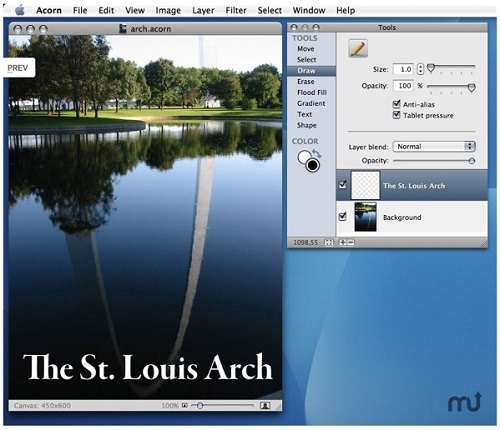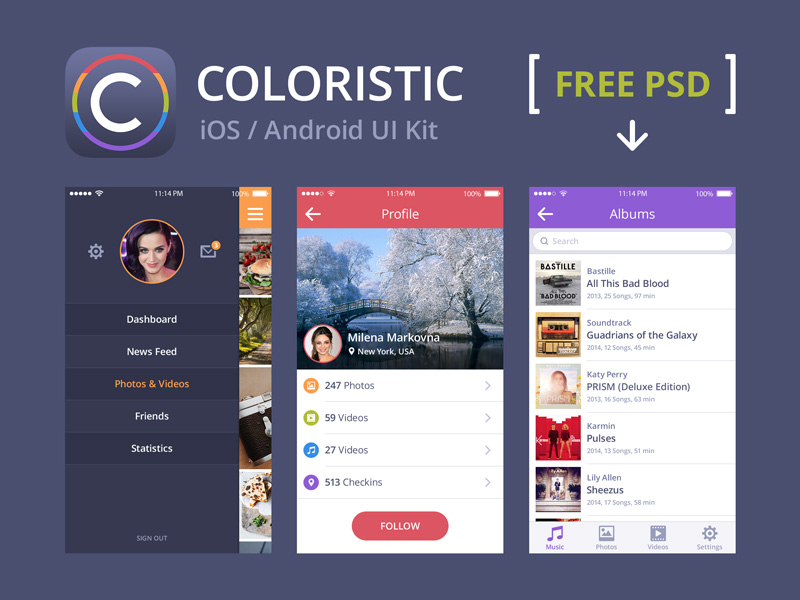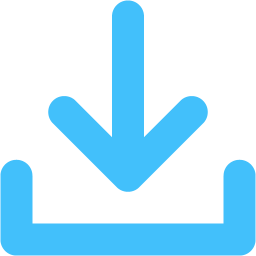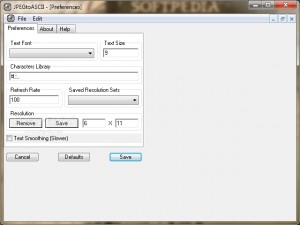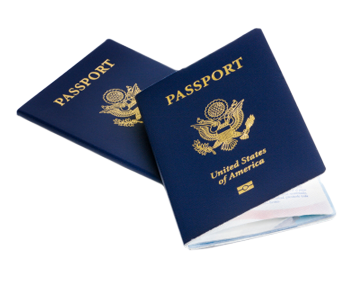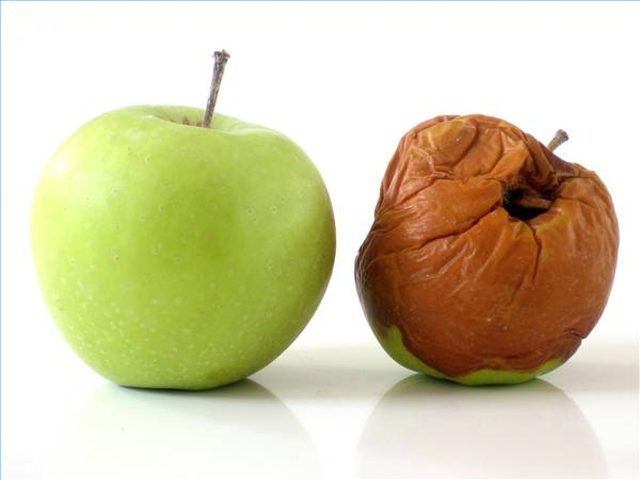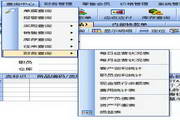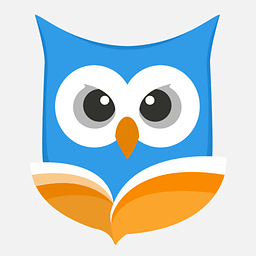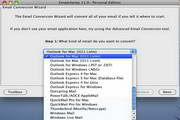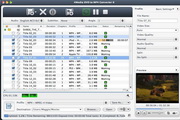Acorn For Mac6.1.3 正式版
软件大小:12.2M
软件语言:英文
软件类别:应用工具
更新时间:2025-10-31 13:39:23
版本:6.1.3 正式版
应用平台:Mac OS X 10.4.9
- 软件介绍
- 软件截图
- 相关软件
- 相关阅读
- 下载地址
Acorn For Mac是一款专为Mac用户打造的强大图像编辑软件,它功能丰富且操作便捷,亮点在于有直观易用的界面和高效的编辑工具。我印象深刻的是它的智能抠图功能,以往我处理一张背景复杂的人物照片,用其他软件抠图既耗时又效果不佳。而Acorn For Mac的智能抠图功能,能快速精准地把人物从背景中分离出来,大大节省了时间,还让图片处理效果更出色。
{mac3}
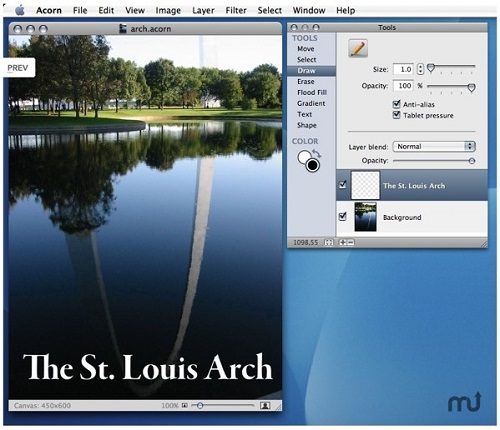
Acorn For Mac软件功能
1.滤镜,图层样式和效果
使用Acorn的捕捉排队的事情了完美。对齐网格,指南,选择,形状,图层和画布。
使用非破坏性的曲线和水平,以调整个别颜色通道,完善中间色调,阴影,高光,和对比度的影像。
应用的图层样式和非破坏性的过滤器无穷的组合,创造出独特的效果。
保存和修改自己的过滤器,你已经关闭并重新打开了你的橡果的图像,即使。
倾斜移位,晕影,阴影,扭曲,模糊,和百余附加效果。添加效果,你的照片从未如此简单。
自定义您自己的预设,并使用画布上的控制,把事情看恰到好处。
2.强大图层能力
变换,旋转,移动,锁定,合并,删除和快速,轻松地复制你的图层。
超过25种不同的非破坏性的混合模式选项。
使用图层蒙版来阻挡你的图像中不需要的区域或低于暴露层。
没有限制层和图层组的数目,所以你永远不会在创建复杂的复杂的图像。
3.专业版功能
Acorn是自动化的和可编写脚本。使用的Automator,AppleScript和javascript的执行批处理图像编辑。你甚至可以编写自定义Acorn插件。
RAW图像导入,使您可以导入为32,64,甚至128位的图像。
创建每一个窗口,你有你的计算机上打开分层截图。它的神奇。
优化和导出Web图像为PNG,JPEG,JPEG 2000和GIF。
4.这就是你需要的工具
创建自己的画笔使用内置Acorn在刷子设计师,或添加到您的画笔库通过导入Photoshop笔刷。
喜欢即时Alpha强大的橡皮擦工具,让您的图像既快速又有趣去除照片的背景和其他有害像素。
使用传统摄影技术如减淡和加深突出和加深图像。
Acorn的定制克隆,模糊和涂抹笔刷将有你的照片看起来棒极了。
橡子功能,让你画和你的形象素描正确的刷子。使用一个跟踪板,鼠标,或甚至片剂。
快速蒙板模式,让您可以轻松创建和编辑您的选择是前所未有的。
使用Acorn的多停活梯度创造美丽的线性和径向渐变的矢量形状和位图层。
创建自定义选项,反转,羽毛,甚至添加一个拐角半径。快速选择使用魔术棒的整个色彩。
使用Acorn的智能图层导出,方便倍和2倍的图像输出。
视网膜帆布的支持,以及图像元数据支持。

Acorn For Mac软件特色
强大的图像编辑
acorn mac使用无损曲线,级别和过滤器。Metal 2的GPU功能。添加图层蒙版和选区以修改图像或制作全新的图像。删除背景,合并图像,执行颜色校正,调整大小,转换,裁剪等等。
在路径上的文本
Acorn 6包括一个新的路径文本工具,所以你可以在任何你想要的地方包装和变形文本。只需创建一个形状或路径,并添加您的文本!而且由于Acorn的文本总是能够识别Unicode,所以你甚至可以在一条路径上使用表情符号。
无损滤波器
acorn mac将过滤器组合在一起创建独特效果的无尽组合,因为知道以后可以随时改变主意。自定义您自己的预设,并使用画布上控件将您的滤镜精确放置在您需要的位置。
圆形文字工具
acorn mac快速轻松地将文字放置在圆圈上,以创建徽标和其他有用的文字设计。使用画布上的控件修改您的文字以获得圆弧半径,旋转和反转。使用基线和字距滑块来微调文字。
照片效果
倾斜移位,小插图,阴影,渐变,锐化,色彩校正,扭曲,模糊和超过一百多个。acorn mac使用Acorn的滤镜面板,为您的图像添加效果从未如此简单。可以实时看到效果,因此您可以正确调整。
矢量工具
星号,箭头,贝塞尔曲线,布尔运算以及包括圆圈文本和路径文本的文本工具只是等待您的矢量要素中的一小部分。acorn mac修改笔划对齐,线条连接样式和形状在检查器选用板内混合所有对象。
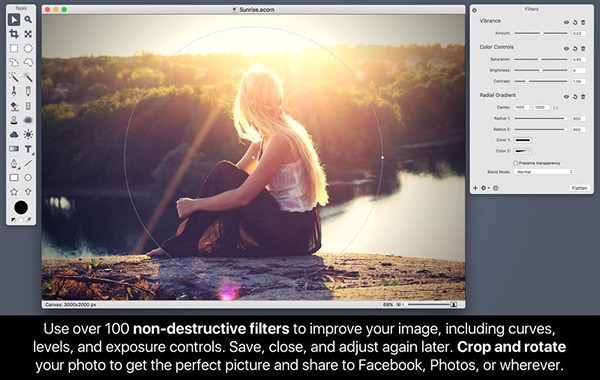
Acorn For Mac使用方法
第一次打开后Acorn 会显示欢迎界面,在欢迎界面中可以新建图片、打开图片和在线查看帮助文档。此外,如果最近修改过图片,还可以在右侧显示出图片。当然,如果不喜欢可以关闭欢迎屏幕。与 Photoshop 相同,新建图片后我们可以定义尺寸,也可也从预设的几个模板中选择,Acorn 中集成了几种 iPhone 和 iPad 的分辨率,对于想要为 iOS 设备设计壁纸会应用的人来说很实用。
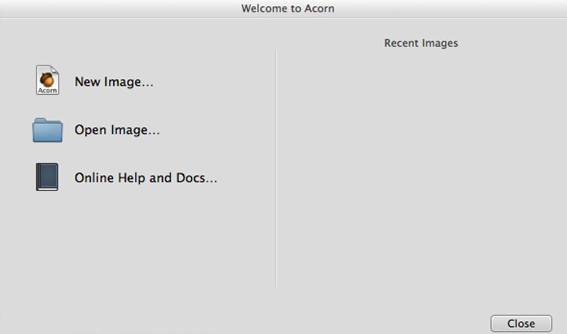
与 Pixelmator 相似,Acorn 也分为三部分,中间是需要修改的图片,左侧是各种工具条,而右侧的面板可以产科图层和各种工具的设定。
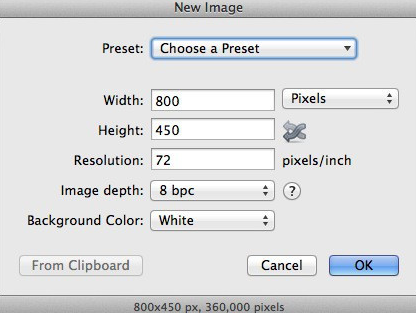
Acorn 的工具图标设计拟物风格很重,看起来与 Photoshop 的小清新风格有很大区别,当然对于 OS X 来说,这些图标看起来也不是非常的美观。Acorn 的工具种类很齐全,包括选择、放大、裁剪、移动等。Acorn 同样支持快捷键选择工具,快捷键与 Photoshop 的相似,所以使用时没有任何压力。当然,对于国内用户来说,Acorn 并没有汉化,所以使用上还有门槛。

每次我们选择工具后,都可以在右侧的面板上看到与该工具相关的各种功能,方便选择,比如选择移动工具后, 可以调整图片的移动属性。Acorn 与普通图像处理软件相比,最重要的高级功能就是支持图层了,我们可以在右侧面板的下方看到各种图层,调整图层的透明度和其他属性。
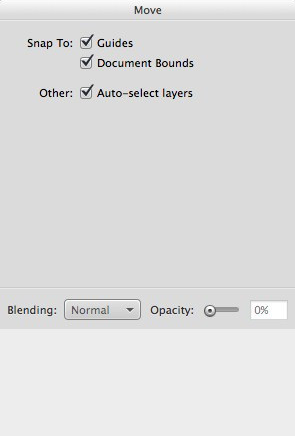
Acorn 支持支持各种滤镜效果,虽然数量没有Photoshop 那么多,但常用的模糊、色彩调整等使用起来都非常流畅,整体表现非常不错。Acorn 的图像转换,尺寸调整快捷组合键与 Photoshop 完全一致,在图像编辑窗口可以看到一些尺寸细心,右下角可以放大或缩小画布。
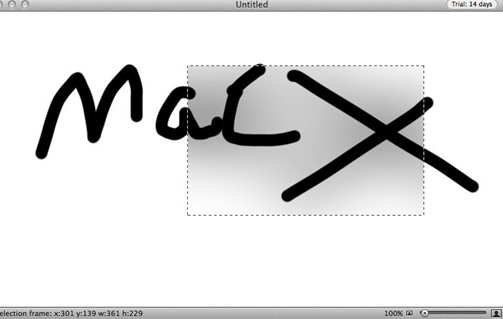
Acorn 的偏好设置中功能并不多,可以对应用基本的行为进行调整。当然,除了偏好设置中的功能设定外,Acron 的菜单功能也很多,整体感觉与 Photoshop 很相似,只是去除了3D 编辑以及各种智能操作等高级功能。总体上看,Acorn 很像是精简版的 Photoshop,基本功能都完成的很好,图层、滤镜等也非常方便。不喜欢臃肿 Photoshop 的用户可以试试看。
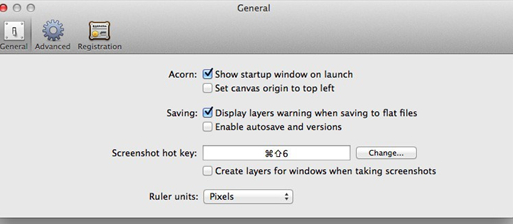
Acorn For Mac更新日志
日日夜夜的劳作只为你可以更快乐
嘛咪嘛咪哄~bug通通不见了!